こんにちは!Factorio大好きシルバー( @game_chu_s)です。
Factorioといえば、遊び方が無限大の工場づくりゲームとして人気を博しています。
ソロプレイを堪能しているうちにたどり着くのが、仲間と一緒に楽しめるマルチプレイでしょう。
その一方「マルチプレイ用のサーバーはどう用意すればいいの…?」「サーバーを立てるのは知識がないと難しそう…」と不安に思う人も多そうです。
でも安心してください! マルチサーバーを簡単に立てる方法があるんです!
そこで本記事では、Factorioのマルチサーバーの立て方をわかりやすく解説していきます。
目次(気になる項目をクリック)
Factorioでマルチサーバーを立てるにはどんな方法がある?
Factorioのマルチサーバーを立てる方法は4種類あるので、それぞれのメリット・デメリットを見ていきましょう。
LANで公開する
プレイヤーの一人がホストとなってLAN(Local Area Network)に公開するLANゲームは、Factorioのマルチプレイでもっとも簡単な方法です。
マルチプレイで「ニューゲームをホスト」を選択し、「マルチプレイヤーサーバーの設定」で「LAN」にのみチェックを入れてゲームを開始すれば、同じLANに参加している他のプレイヤーのみゲストとして参加できます。
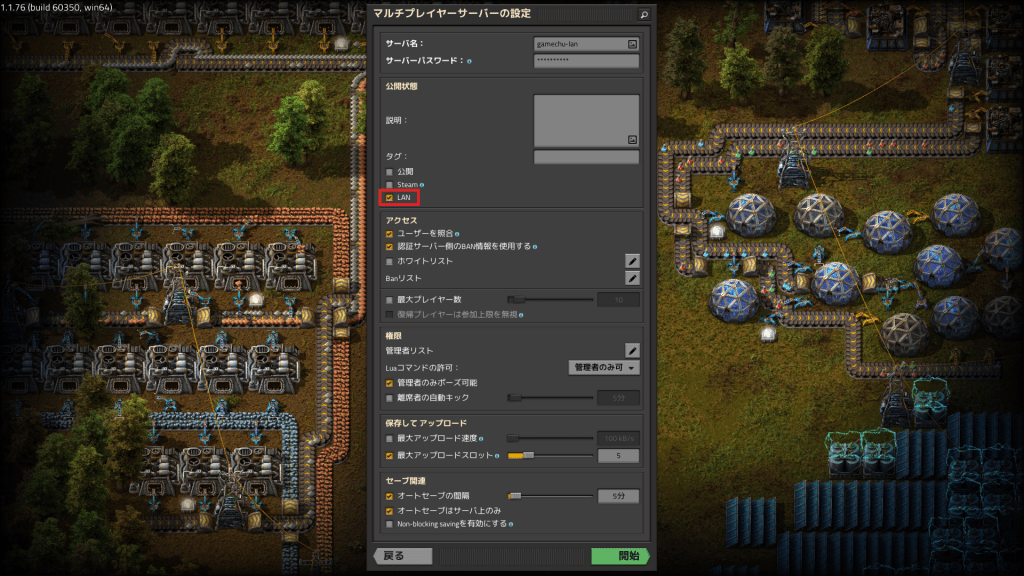
ゲストプレイヤーも、メニューの「LANゲームを見る」からLAN上で公開中のホストに参加できます。
ただし、ホストと同じLANにいないと参加できない点とホストがFactorioを起動していないと遊べない点がネックです。
ホストPCのスペックによっては、動作が重くなったり画面がカクつく可能性もあるので、大人数で遊ぶ場合には向いていません。
家族同士やごく親しい友人同士など、少人数で気軽に遊びたいときに有効な方法ですよ!
Steam機能の公開サーバーを利用する
Factorioは、Steamのフレンド機能を利用した公開サーバーでマルチプレイを簡単に楽しめます。
メニューの「公開サーバーを閲覧」に表示されているサーバーにアクセスすれば、マルチプレイが可能です。
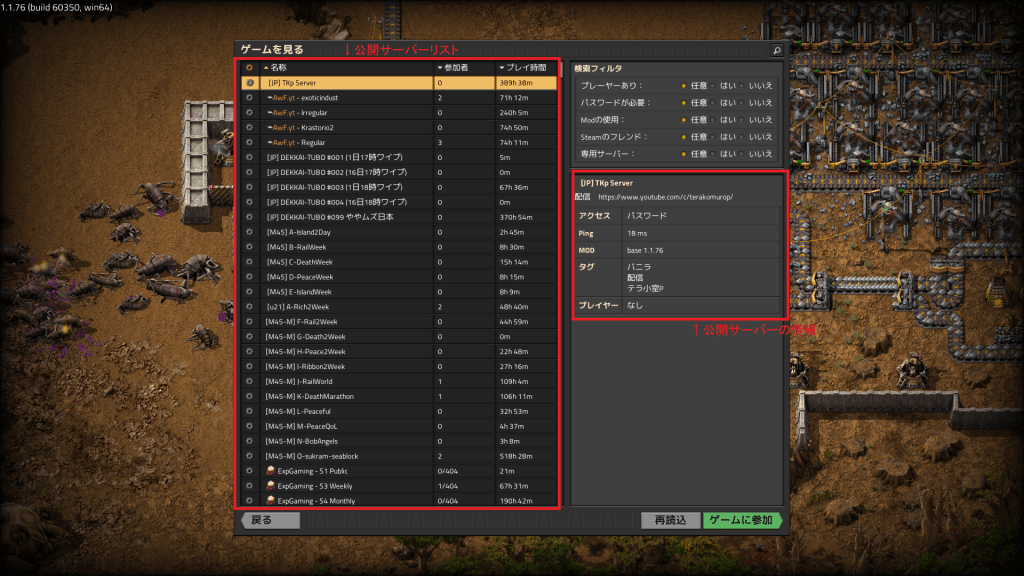
自分のPCを公開サーバーにする方法も簡単で、LANゲームのときに設定した「マルチプレイヤーサーバーの設定」で「Steam」と「公開」にチェックを入れてゲームを開始するのみ。
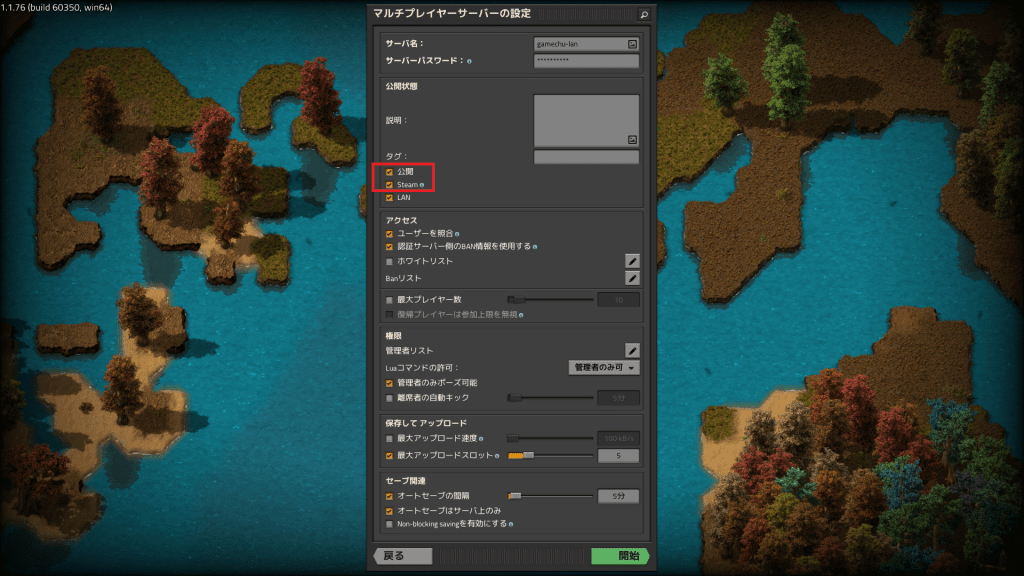
LANゲームの場合と異なり、離れた友人ともインターネットを介してマルチプレイできるのがメリットですが、公開サーバーのプレイヤーとフレンドでなければ参加できません。
また、公開サーバーのPCスペックによってはゲーム中にラグが発生したり、人数が増えるとゲームをスムーズに進行できなくなったりする可能性がある点は、LANゲームの場合と同様です。
Steam利用中の親しい友人がいないと参加しづらい点も、デメリットかもしれませんね。
自分の使っているPCをサーバーにする
マルチサーバーの構築に必要なものはすべて無料で手に入るので、自分のPCをマルチサーバーにすれば24時間いつでもマルチプレイが可能です。
ただし、勉強しなければならないことが多いので、初心者にはハードルの高い方法です。
サーバー構築後に問題が発生したら自力で対処する必要があり、ウイルス対策や無関係のユーザーがアクセスできないようにセキュリティ強化も必要なので、Factorio以外にPCやネットワークの幅広い知識が必要になります。
レンタルサーバーを利用する
24時間稼働するマルチサーバーを構築できるので、レンタルサーバーを利用しているユーザーは多いでしょう。
サービスによっては制限があるので、自身の求める環境を構築できるかどうかはしっかり確認しておきたいです。
その点ゲームサーバーに特化した「ConoHa for Game」であれば、初心者が難しく感じるような設定は必要ありません。
Factorioのマルチサーバー用のテンプレートが用意されているので、契約すればサーバー構築は完了し、マルチプレイをすぐに楽しめます。
「ConoHa for Game」は、最低限の知識と簡単操作でマルチサーバーを立てられるのでおすすめ!
Factorioでマルチサーバーを立てる際の注意点
Factorioでマルチサーバーを立てる際には2つの注意点があります。
ポートを開放する
マルチサーバーを立てるときによくあるのが、ポート未開放でサーバーに接続できないケースです。
ポートとは、PC同士がアプリやゲームを介して通信を行う際に利用する扉のようなもので、アプリやゲームごとに番号が割り当てられています。
メールやブラウザなど、インターネットを利用するアプリにはすべてポート番号が割り当てられてますよ!
扉はゲームごとに違うので、Factorioに対応した扉を開けておかないと、ほかのユーザーがアクセスできないというわけです。
たとえばWindowsのセキュリティソフトでファイアーウォールを有効にしていると、セキュリティの観点から普段使わないポートにはアクセスできないよう閉じられている可能性が高いです。
Factorioにはデフォルトでポート番号「34197」が割り当てられているので、セキュリティソフトなどの設定で、該当のポート番号を開放する必要があります。
自宅PCやレンタルサーバーの環境によっては、ここが少し面倒なところです…!
その点ConoHa for Gameであれば、マルチサーバーを構築した時点でFactorio専用のポート番号を開放しているので、サーバー構築初心者でも安心です。
バージョンをそろえる
Factorioのマルチプレイは、サーバーとクライアントのバージョンが一致していることが前提です。
クライアント側は起動時に自動でバージョンアップされますが、自宅PCにサーバーを立てた場合や、レンタルサーバー側で自動アップデートされないときは対応が必要です。
サーバーのバージョンアップについて、レンタルサーバー運営側でどのように対応しているかを事前に確認しておくといいでしょう。
ConoHa for Gameでは、運営側でバージョンアップを行うため、利用者側で作業を行う必要はありません。
ただし手動作業のため、クライアントのほうが先にバージョンアップしてしまう可能性があります。
一時的に接続できなくなりますが、運営側のバージョンアップ作業が完了するまで待ちましょう。
レンタルサーバーを利用してFactorioのマルチサーバーを立てる方法
レンタルサーバー「ConoHa for Game」を利用し、Factorioのマルチサーバーを立てる方法を解説していきます。
ConoHa for GAMEのアカウントを作成する
「ConoHa for Game」にアクセスし、「今すぐクーポンをもらう」をクリックします。
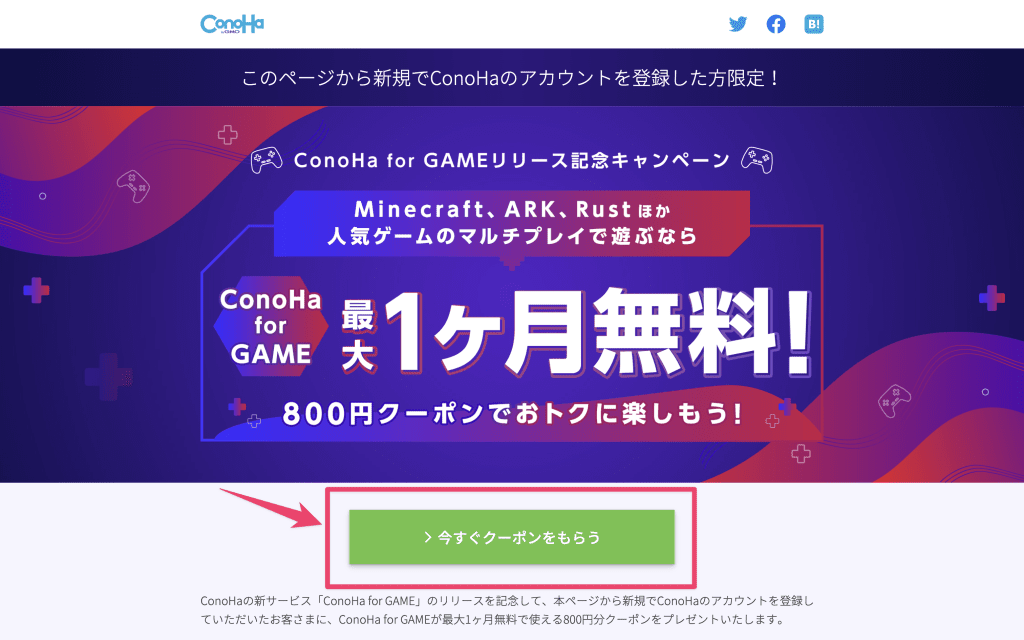
ConoHa for Gameを初めて利用する人は、最初にメールアドレスとパスワードを入力し、アカウントを作成します。
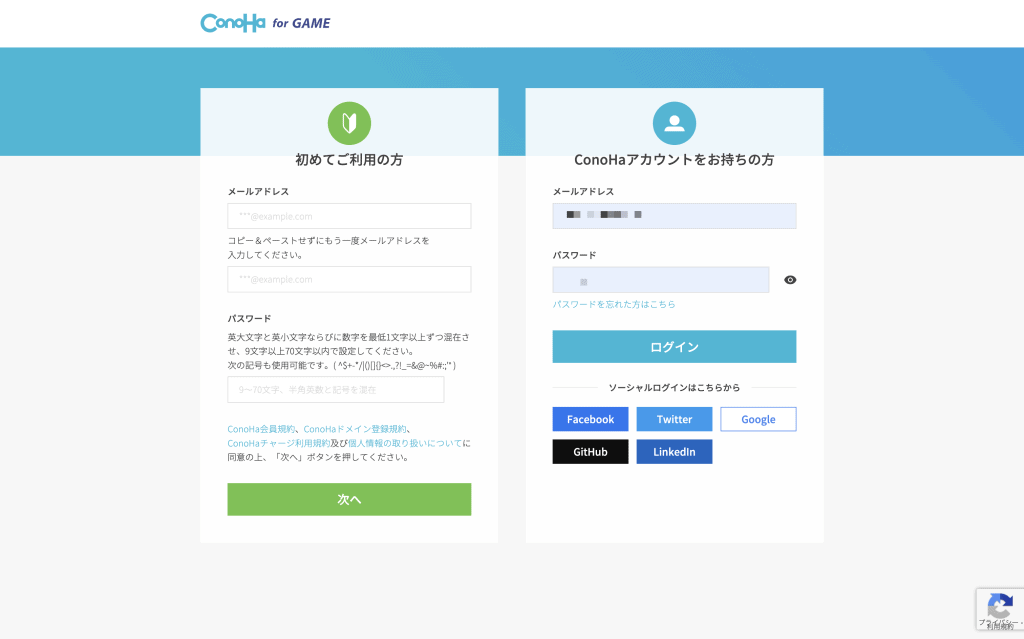
アカウントをすでに持っている人は「ConoHaアカウントをお持ちの方」にメールアドレスとパスワードを入力し、ログインしてください。
アカウント作成に成功するとメールが届きます。
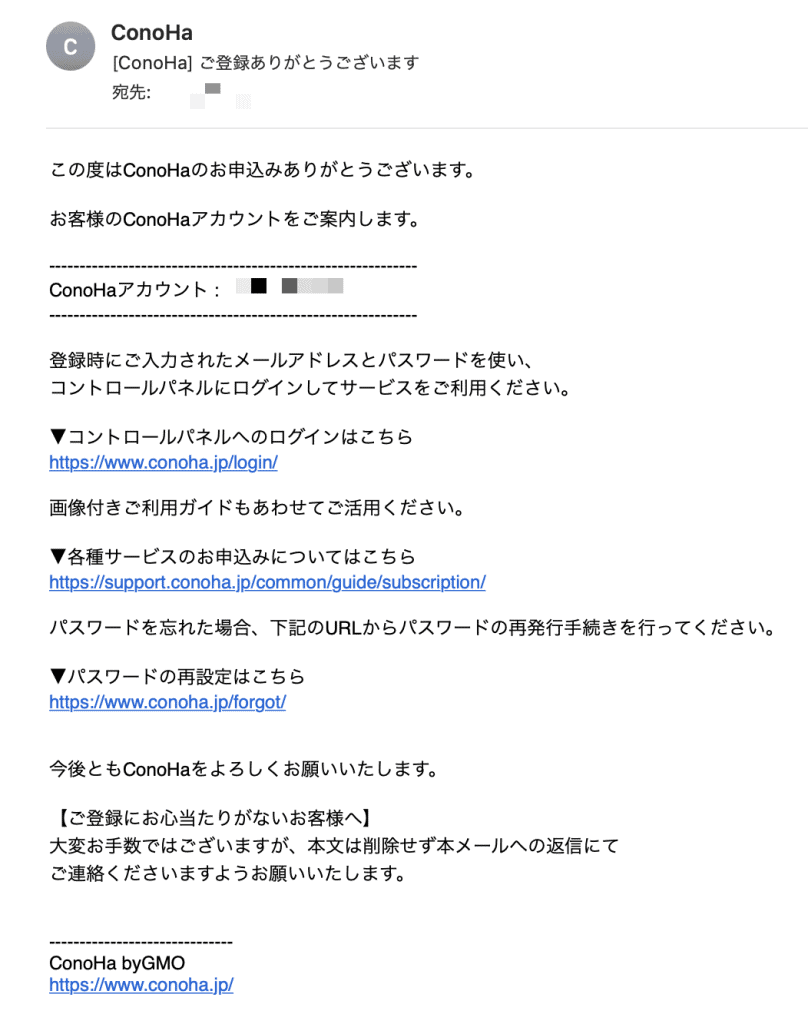
プランを選択する
アカウント作成が完了後は、サーバーのプランを選択します。
イメージタイプのゲームから「Factorio」を選択してください。
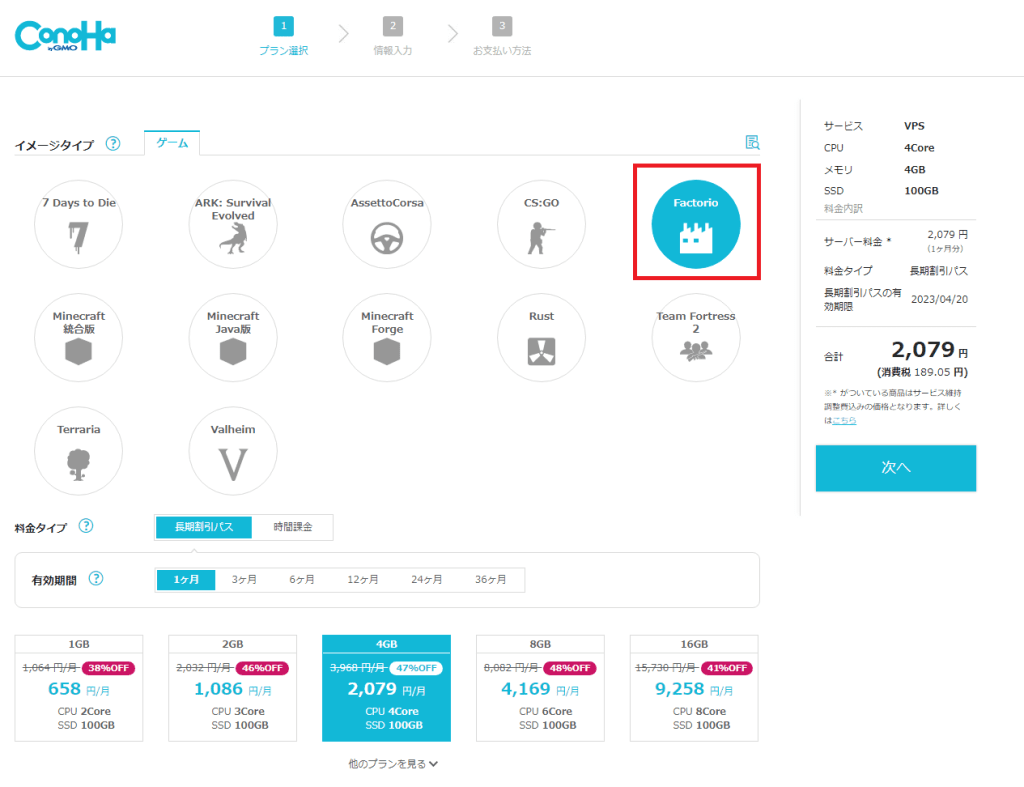
ゲームを選んだら下のほうに移動し、料金タイプを選びます。
「長期割引パス」と「時間課金」を選択できますが、1ヶ月の利用でも長期割引パスのほうが断然オトクです。
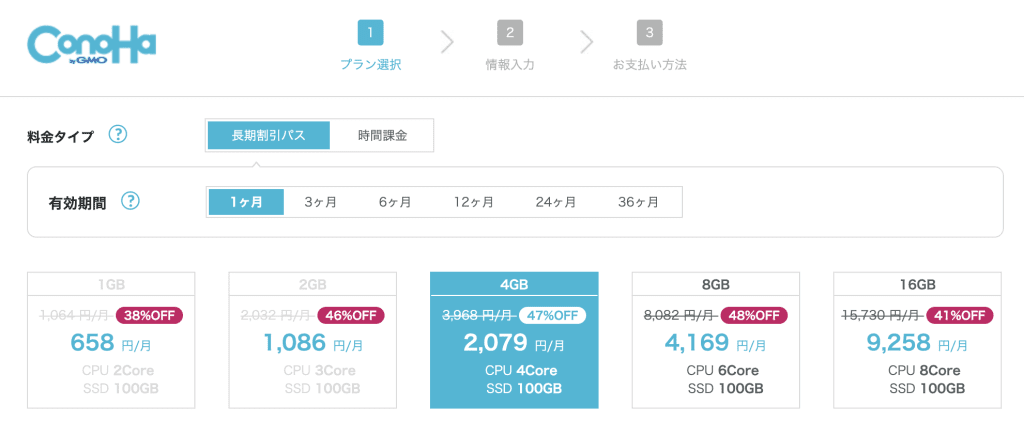
おすすめは、50%以上割引される3ヶ月以上のプランです。
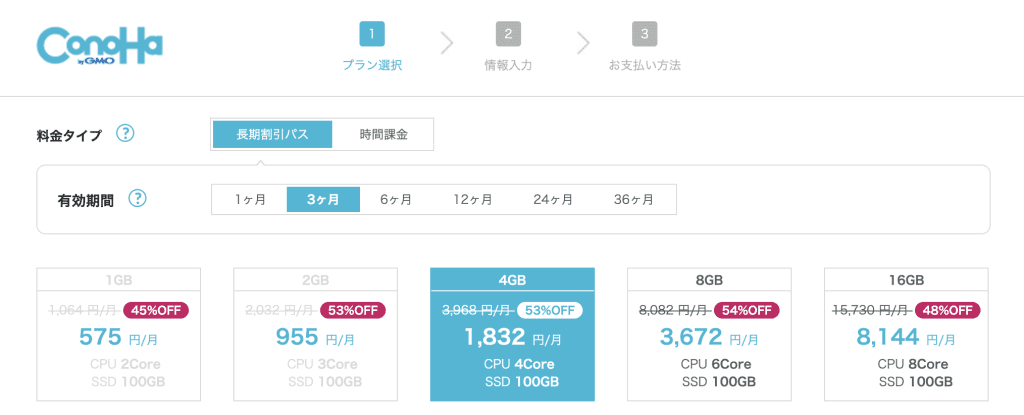
利用ユーザーが10人を超える場合は8GB以上を選ぶといいでしょう。
次に、rootパスワードとネームタグを設定します。
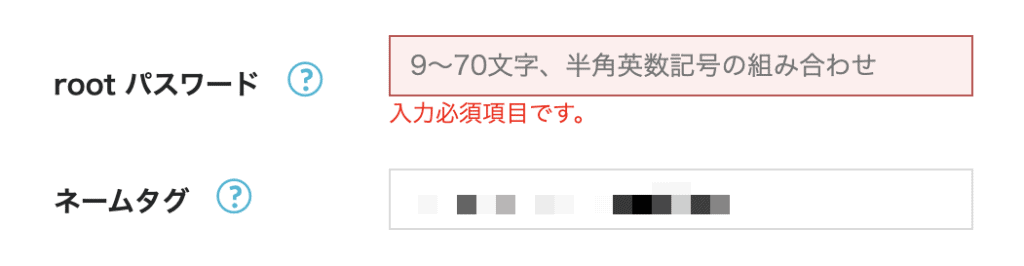
rootパスワードは、サーバーにコンソールでログインする際に必要なので、必ずメモしておきましょう。
ネームタグはサーバーの名前になるので、分かりやすい名前で大丈夫です(デフォルトのままでもOK)。
入力できたら画面右側の「次へ」をクリックし、プラン選択を完了しましょう。

お客様情報を入力する
プラン選択が完了したら、お客様情報を入力します。

全項目を入力し終えたら「次へ」を押します。

本人確認が求められるので、電話番号を入力して認証を行います。
SMS認証か電話認証のどちらかを選択します。
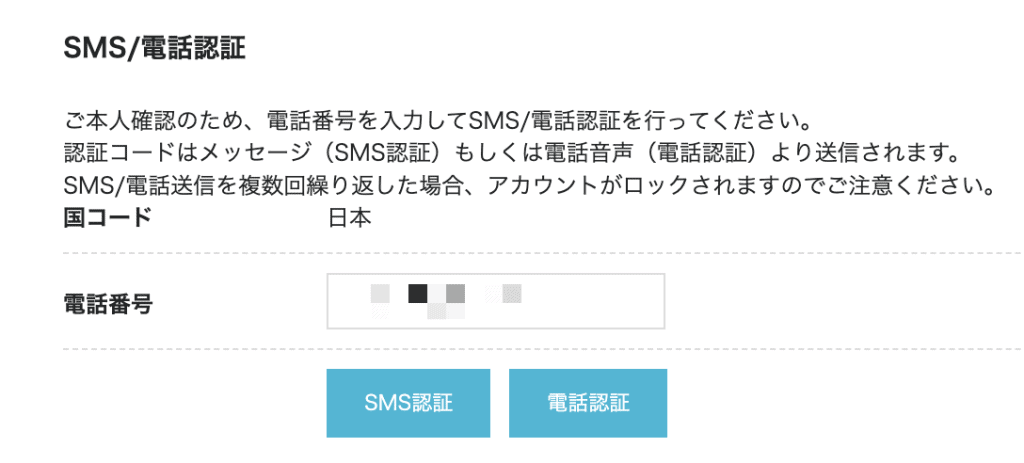
本人確認が求められるので、電話番号を入力して認証を行います。
SMS認証の場合、送信されたコードを入力しましょう。
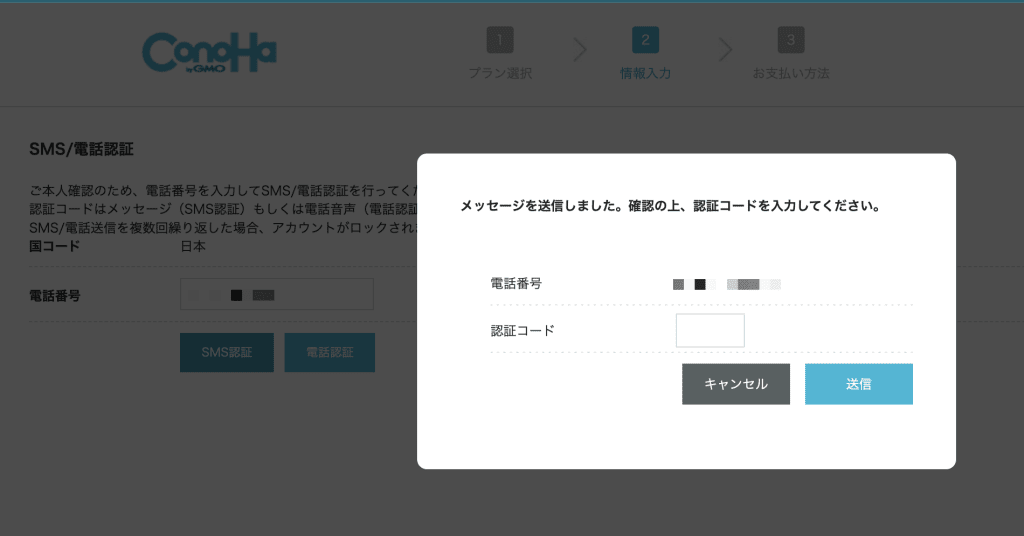
お支払い方法を登録する
お支払方法を以下の中から選択します。

残金不足などでサーバーの稼働が停止する恐れのないクレジットカードがおすすめです。
学生でクレカを持っていない場合などは、コンビニ決済や銀行決済ができるConoHaチャージを利用しましょう。
支払い情報を入力したら「お申し込み」を押します。

そうすると、自動的にサーバー構築が始まるので完了するまで少し待機します。
GAMEタブで左メニュー「サーバー」を押し、サーバーリスト内のステータスが「起動中」になっていれば構築完了です。
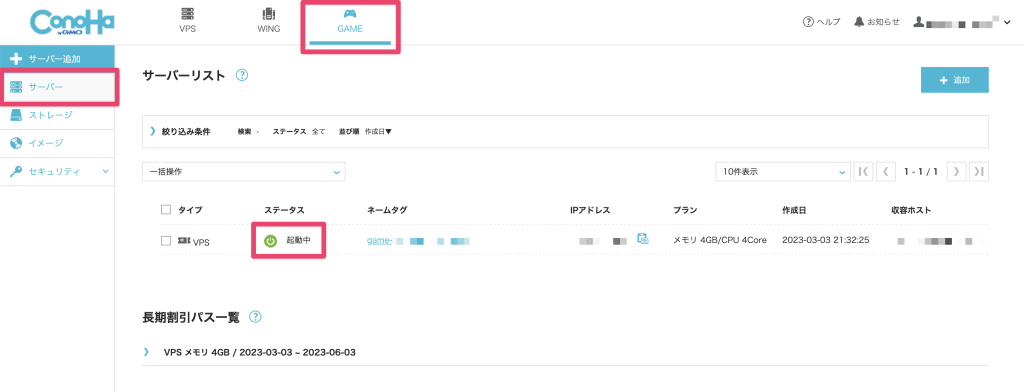
IPアドレスを確認する
サーバーリストのネームタグをクリックすると、ネットワーク情報が表示されます。
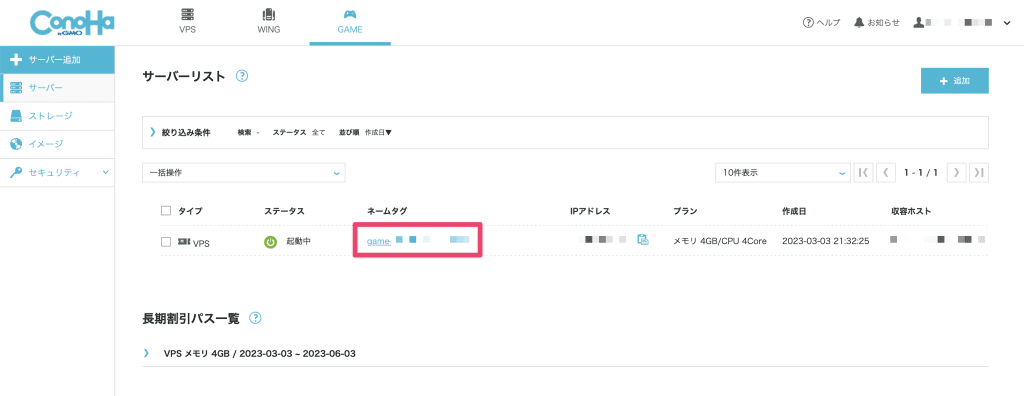
その画面にある「IPアドレス」を確認し、メモしておきましょう(サーバーに接続する際、必要になります)。
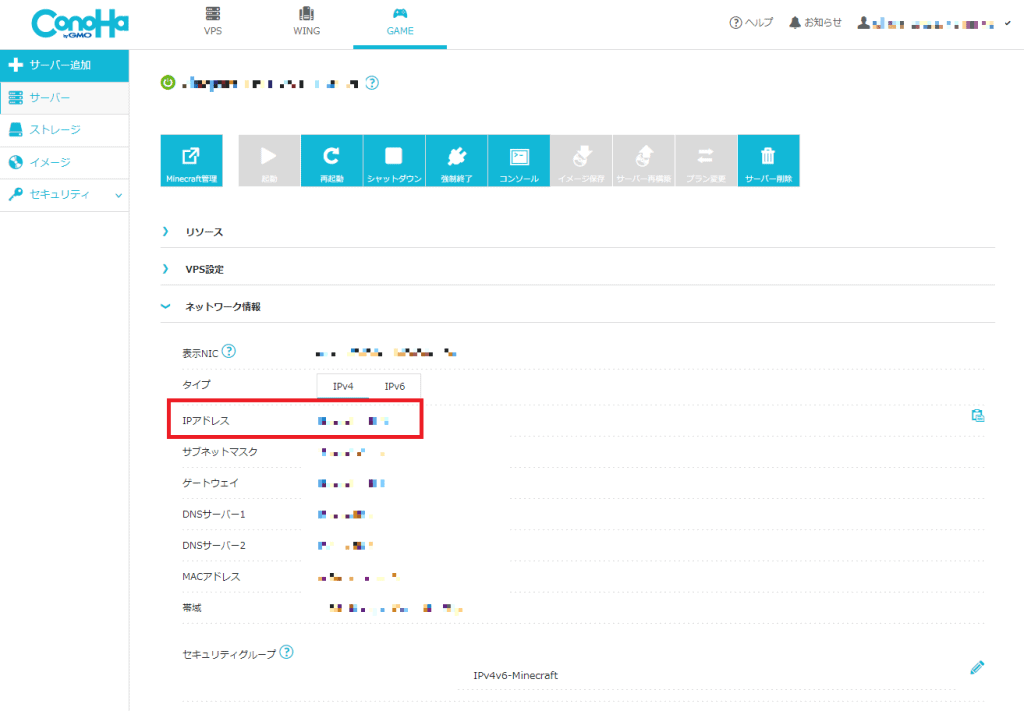
マルチプレイで一緒にプレイする友達に、このIPアドレスを教える必要があります。
サーバー接続用のパスワードを確認する
申込時に設定したパスワードで、コンソールからサーバーにログインできるかを確認しておきます。
サーバー詳細画面で「コンソール」をクリックしてください。
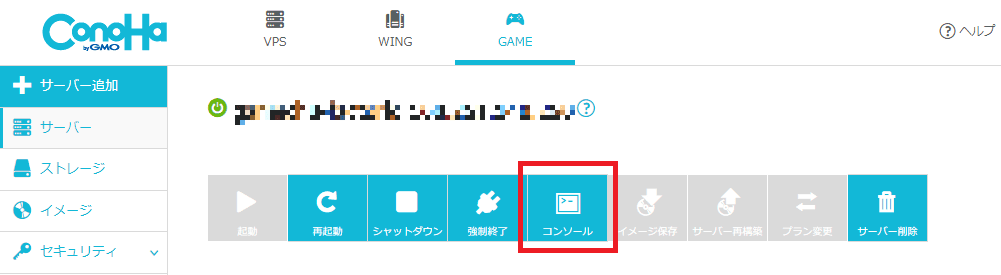
コマンドを入力する画面が出てくるので「login:」の後に「root」を入力し、Enterを押します。
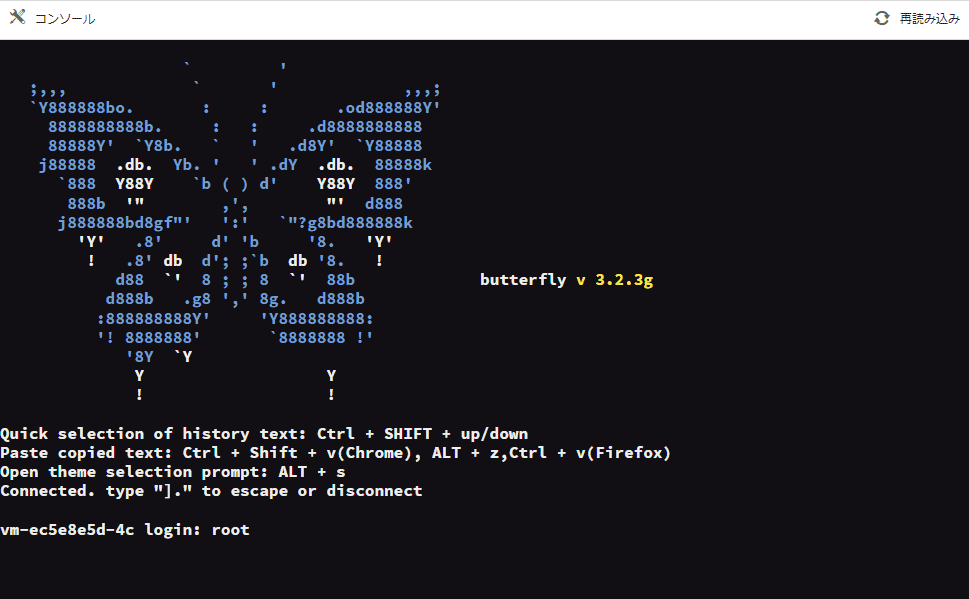
「Password:」の後に、申し込み時に設定したrootパスワードを入力しましょう。
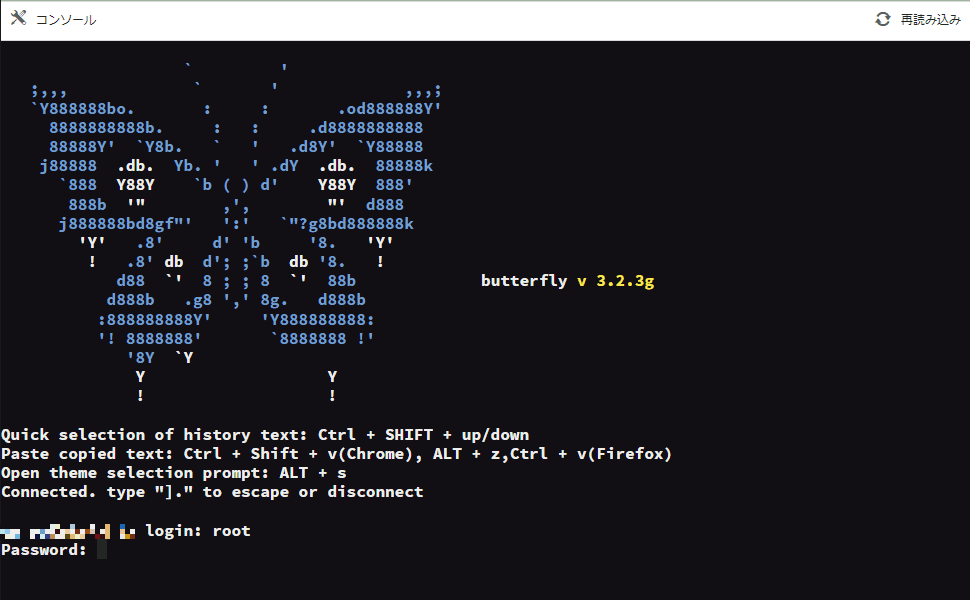
ログインに成功すると、マルチサーバーのURLが表示されるので、念のため先ほど確認したIPアドレスと一致しているかチェックしておきましょう。
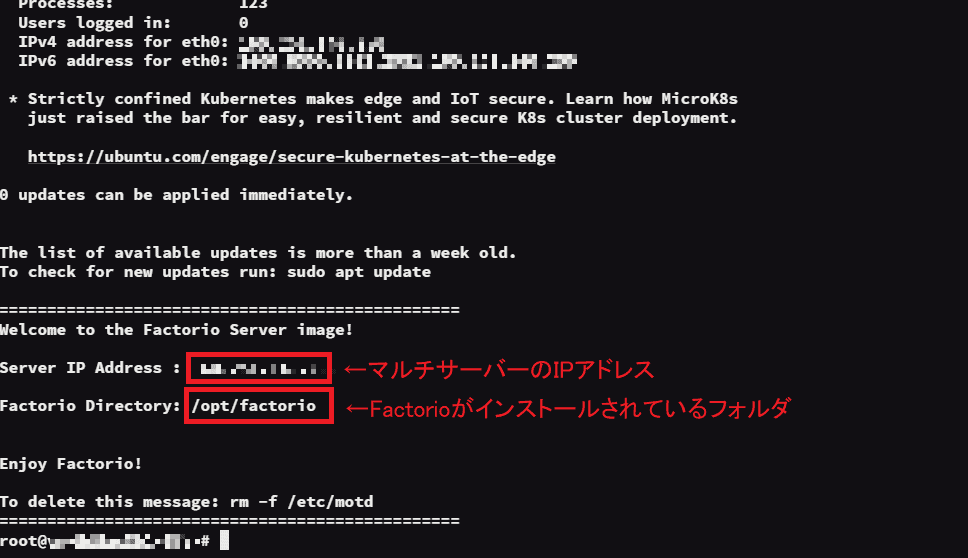
ConoHa for Gameの場合、細かい設定にこだわらないかぎり、コンソールを利用する機会はあまりないかもしれません。
Factorioのマルチサーバーに接続する方法
Factorioのマルチサーバーには以下の手順で接続します。
Factorioを起動し、マルチプレイを選択します。
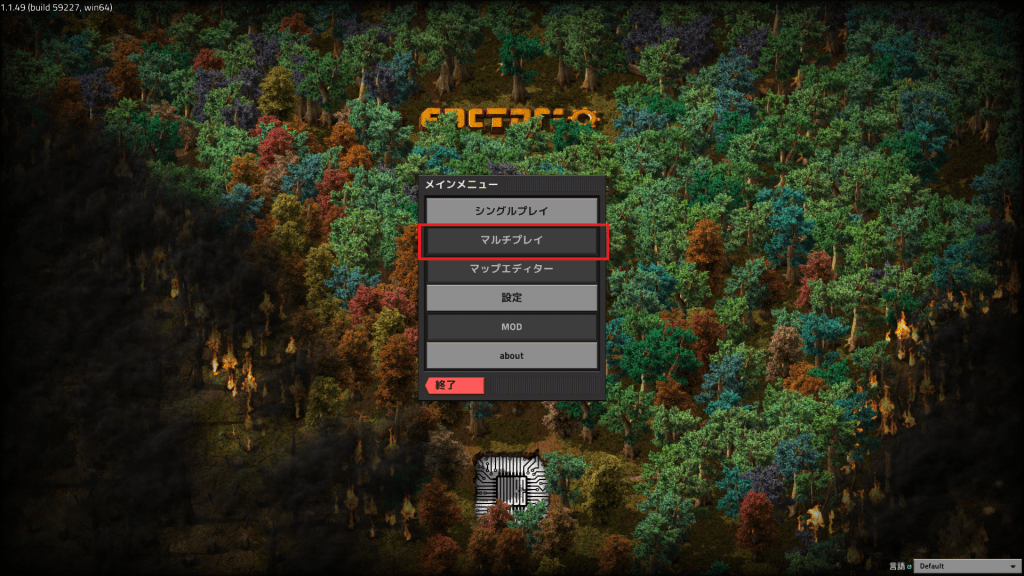
初めてプレイする場合、ユーザーネームを入力してください。
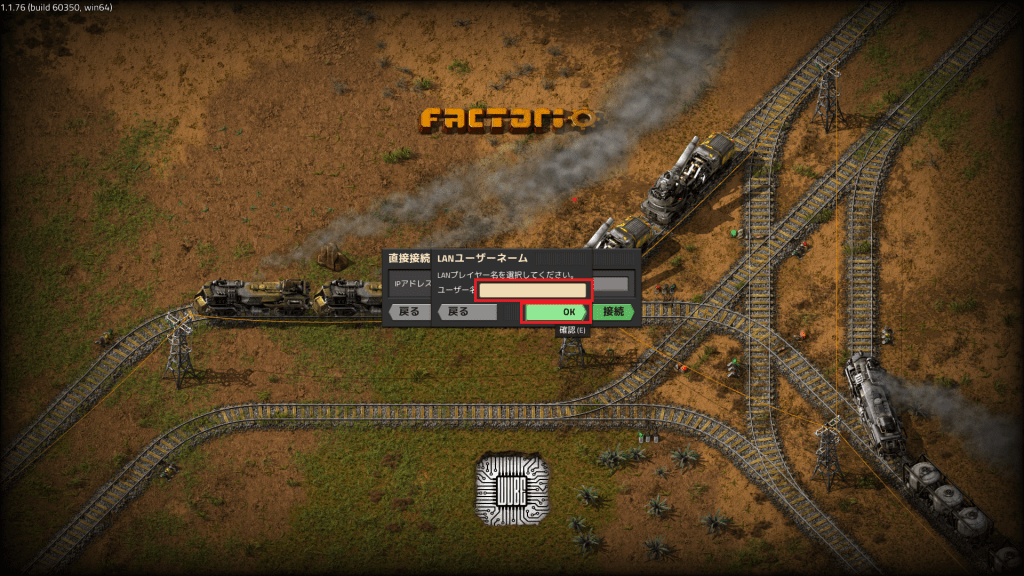
マルチサーバーのIPアドレスを入力し「接続」をクリックします。
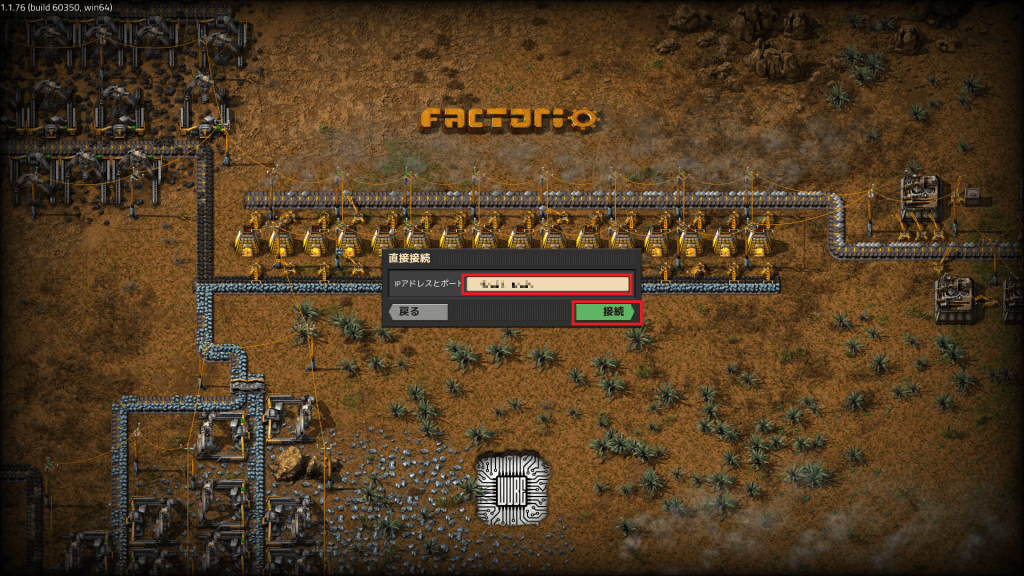
無事に接続できると、初めてのアクセスでは初期スポーン地点にキャラクターが出現し、右上のミニマップにはユーザーネームが表示されます。

ConoHa for Gameなら、マルチサーバーの契約から実際に接続するまで、10分程度で完了しちゃいます!
Factorioのマルチサーバーに関するよくある質問
ここでは、Factorioのマルチサーバに関するよくある質問に回答していきます。
マルチサーバーのスペックの目安は?
Factorioのマルチサーバーのスペックは、利用ユーザー数と照らし合わせ、以下を参考にしてください。
| メモリ | 2GB | 4GB | 8GB |
|---|---|---|---|
| CPU | 3Core | 4Core | 6Core |
| SSD | 100GB | 100GB | 100GB |
| 推奨プレイヤー数 | 4人以下 | 5~10人 | 11人以上 |
「サーバーが応答しません」と表示されたときの対処方法は?
「サーバーが応答しません」「サーバーとのネットワーク通信を確立できませんでした」というメッセージが表示され、マルチサーバーに接続できない場合、以下の原因が考えられます。
- マルチサーバーのIPアドレスを間違えている
- マルチサーバーが起動していない
- マルチサーバー側のポート番号が開放されていない
まずは、マルチサーバーのIPアドレスが正しいかどうかを確認しましょう。
IPアドレスが正しいのに接続できないときは、レンタルサーバーで障害が発生中か運営側でメンテナンス作業中の可能性があるので、お知らせなどアナウンスを確認してください。
障害などが発生していない場合、自分で行った設定やバージョンアップ作業で問題が発生した可能性があるので、設定などの見直しが必要です。
それ以外のケースでは、レンタルサーバー側のアップデート作業でミスや不具合が発生した可能性があるので、サポートに連絡してみましょう。
また、自宅PCでサーバーを立てた場合、前述の設定やバージョンアップ作業の確認にくわえ、ポート番号が正しく開放されているかどうかの確認も必要です。
ポート番号をデフォルトから変更したときは、ポート番号の開放設定も必ず行うようにしてください。
Factorioはクロスプレイに対応している?
Factorioはクロスプレイに対応しているため、PCユーザーのみならずNintendo Switchユーザーもマルチプレイを一緒に楽しめます。
ただし、クライアントのバージョンがサーバーと一致している必要がある点には注意してください。
Factorioのマルチサーバーの立て方まとめ
本記事では、Factorioのマルチサーバーに注目し
についてくわしく解説しました。
ConoHa for Gameを利用すれば、初めてでも簡単にマルチサーバーを立てられます。
難しい設定は必要なく、比較的安い月額料金で利用可能です。
とてもおすすめのサービスなので、ぜひ利用してみてください!




